Как да защитим парола PST файл на Outlook
Ако сте на споделен компютър без отделенпотребителски акаунти, не искате другият потребител (и) да гледа личния ви имейл. Ето как да защитите с парола вашия личен файл (.pst) в Outlook 2003, 2007 и 2010.
В Outlook 2010 щракнете върху раздела File и след това Настройки на акаунта.

След това щракнете върху раздела Файлове с данни. След това маркирайте акаунта, който искате да защитите. Щракнете върху Настройки.
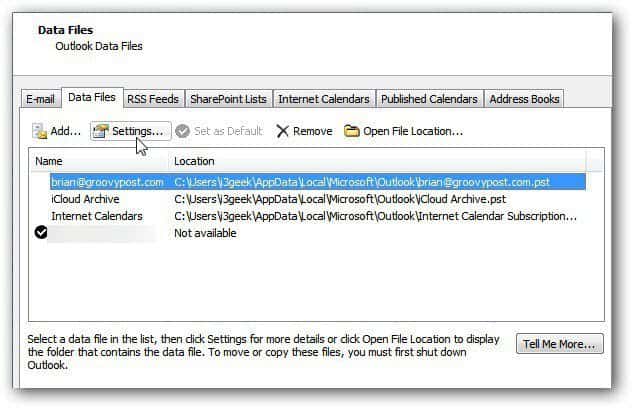
Отваря се екранът на файла с данни на Outlook. Щракнете върху Промяна на паролата.
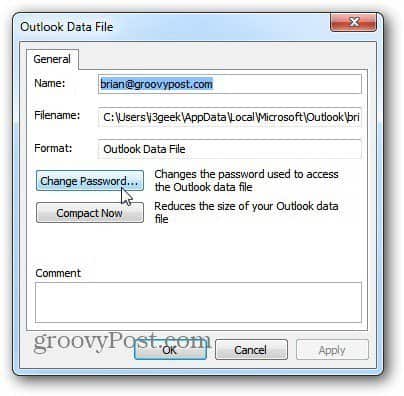
Сега напишете силна парола два пъти. Те могат да бъдат с дължина до 15 знака и да съдържат символи и цифри. Тъй като това е споделен компютър, не проверете опцията за запазване на паролата. Щракнете върху OK и затворете от останалите отворени екрани.
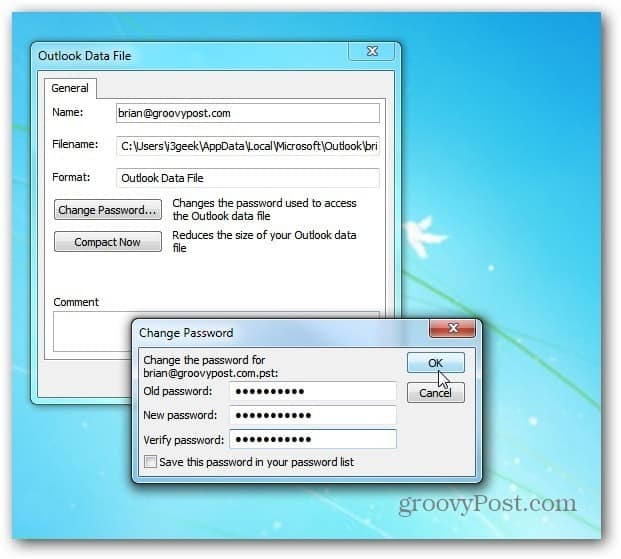
Рестартирайте Outlook и ще трябва да въведете паролата, която току-що създадохте, за да използвате този акаунт.
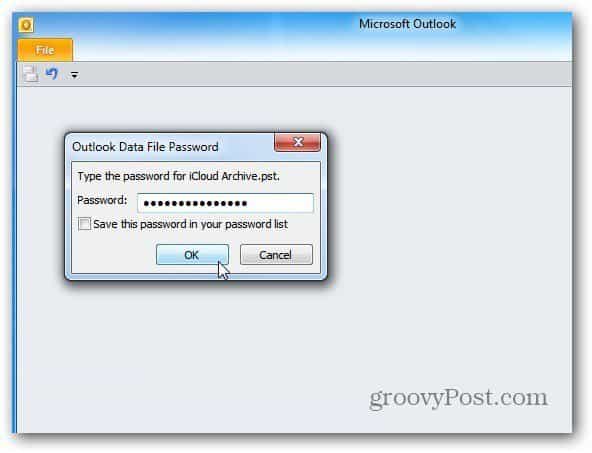
Ако потребител натисне Отказ, Outlook ще се отвори, но той няма да има достъп до защитен от вас акаунт без парола.
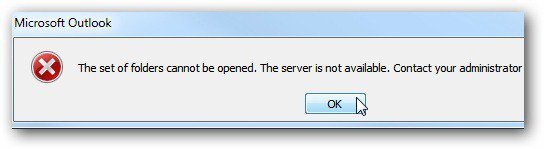
Можете да направите това и в Outlook 2003 и 2007. За да стигнете до файла с данни на Outlook, отидете на Файл >> Управление на файлове с данни.
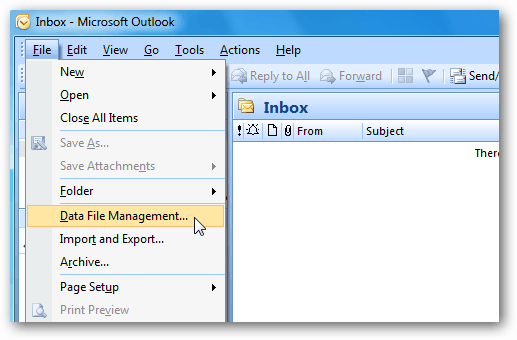
След това задайте или променете паролата във файла с данни за PST, като следвате стъпките по-горе.
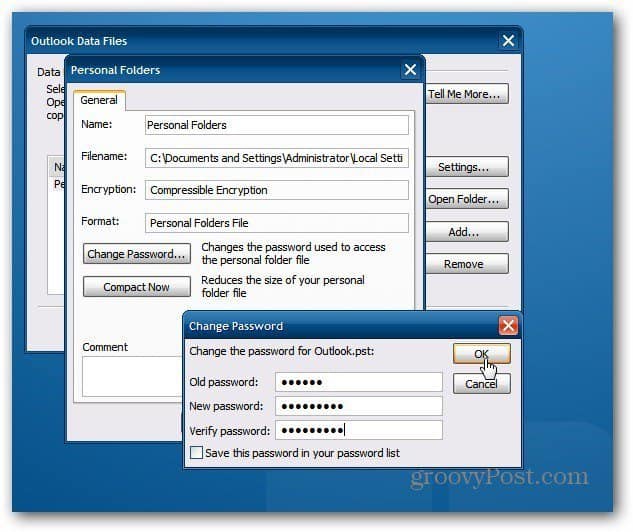
Ако не искате някой, който споделяте компютър със snoop в имейла си, създайте парола за него. Основното нещо, което трябва да запомните, е да не проверявате, за да запазите паролата.
Ако наистина искате да сте сигурни, че вашите данни са защитени, създайте индивидуални потребителски акаунти като най-добра практика.










Оставете коментар